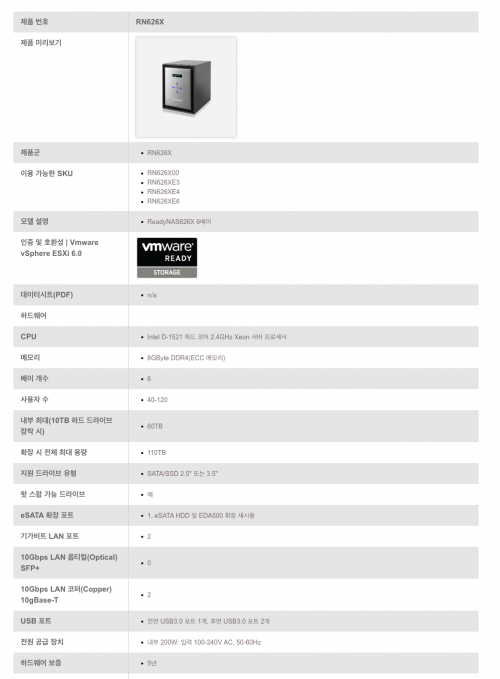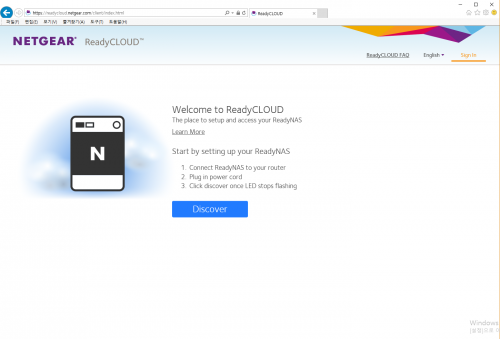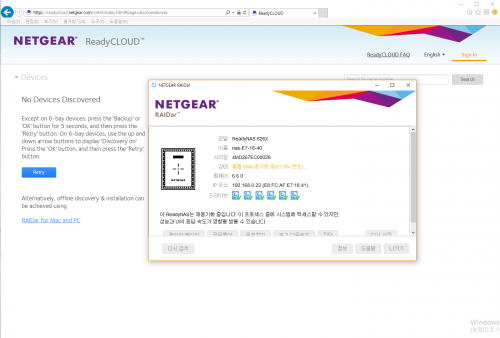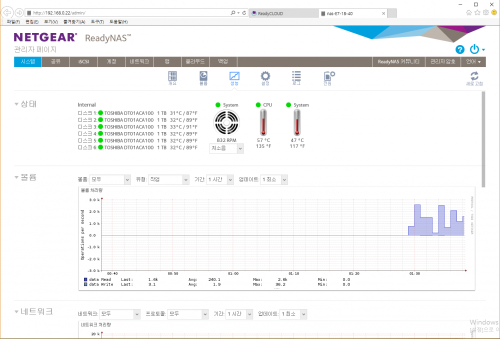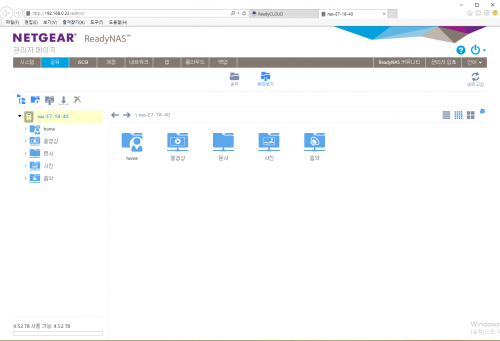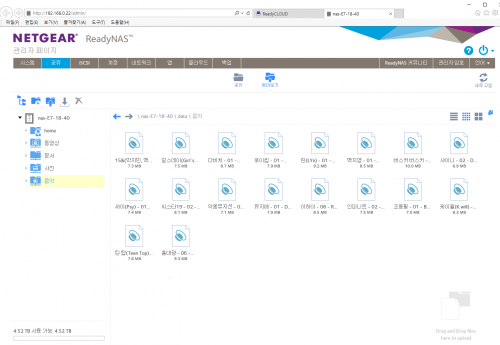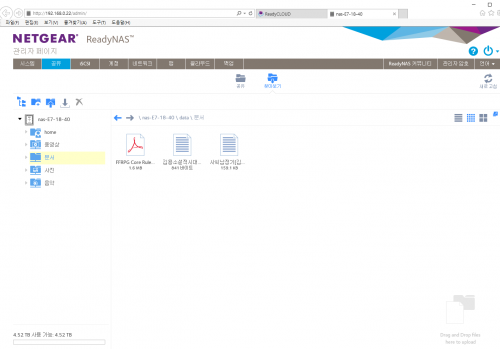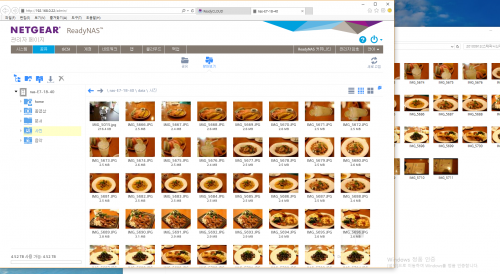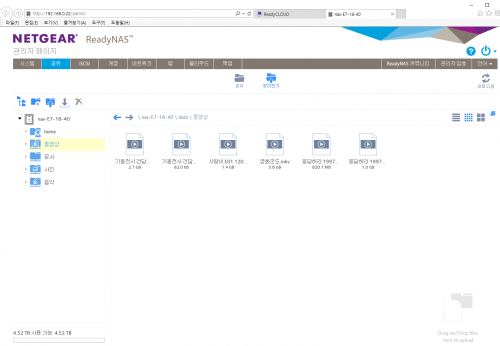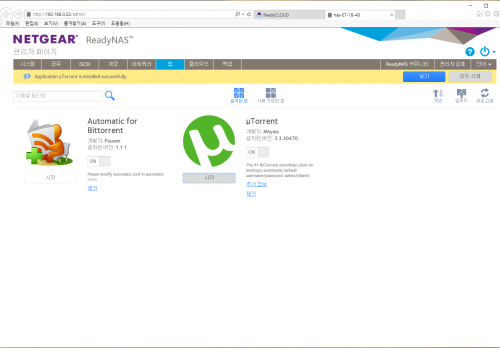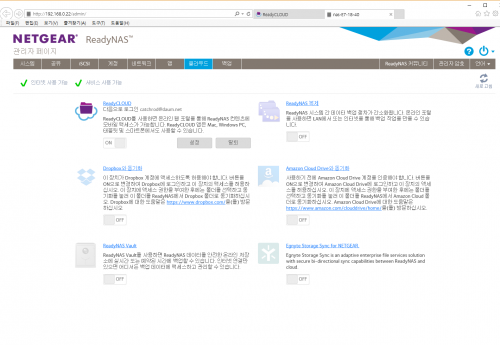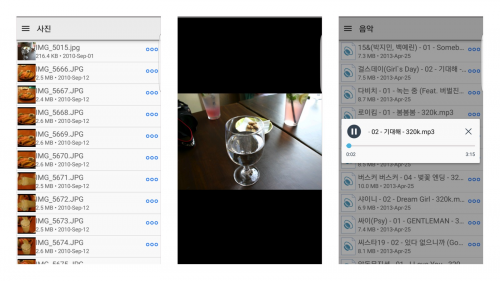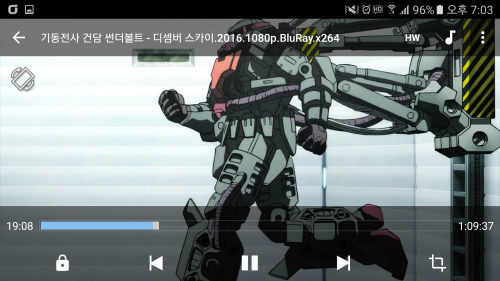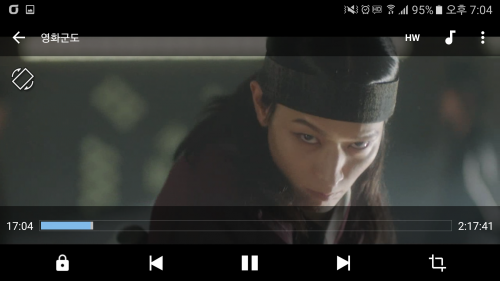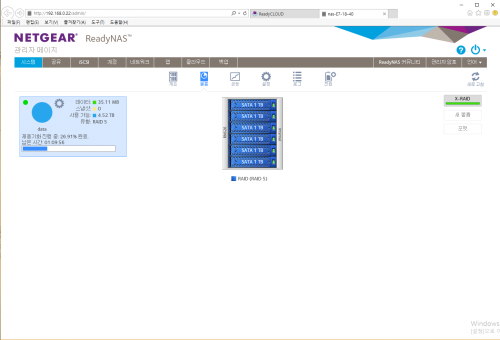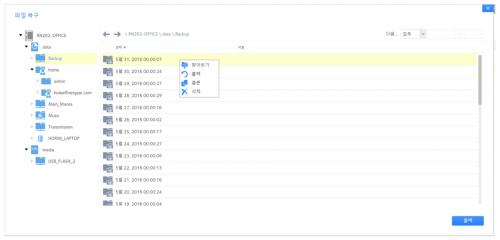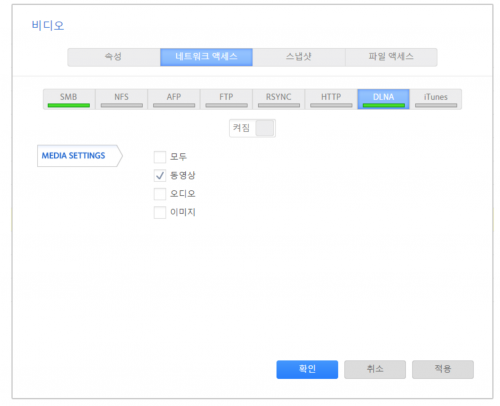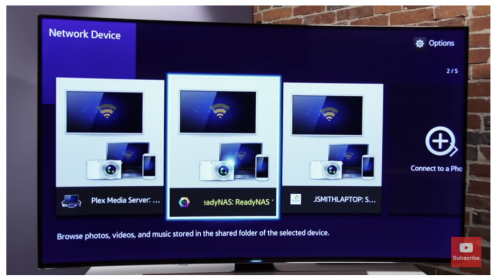입력 : 2016-11-03 14:08:52
스마트폰과 태블릿이 생활의 중심이 되면서 많은 변화가 생기고 있다. 어디서든 데이터를 쓸 수 있는 무선네트워크가 발달되자 기기별 데이터 용량도 많을 필요가 없어졌다.
집중해서 저장했다가 필요할 때 꺼내쓰는 클라우드 서비스가 발달하면서 중소기업도 NAS(Network Attatched Storage) 기기를 적극적으로 도입해서 업무에 이용하고 있다.
비즈니스를 위한 네트워크 기기는 성능이 매우 중요하다. 섣불리 개인용으로 나온 제품을 이용했다가 안정성이 떨어지거나 속도가 느려 업무에 지장을 받을 수 있다.
용량이 모자라면 아예 중요한 데이터를 저장하지도 못해서 업무를 망칠 수 있다. 따라서 비즈니스용 NAS는 그만큼 용량이 크고 성능이 뛰어나야 한다.
넷기어에서 소규모 기업을 위해 고성능 NAS를 새로 내놓았다. 기업을 위한 전문 기능과 뛰어난 성능, 안정성을 보장하는 사양으로 무장한 레디나스(ReadyNAS ) 626X를 직접 사용하며 자세히 알아보았다.
디자인 - LCD와 5점 터치 버튼이 달린 데스크탑형 메탈 케이스
레디나스626X는 소규모 기업용답게 중후하고도 깔끔한 모습이다. 하드디스크 6개가 장착된 베이가 차곡차곡 가로로 쌓인 형태임에도 전체 크기는 비교적 작은 편이다. 사무기기에 공간을 너무 많이 할애할 수 없는 사무실에 알맞은 디자인이다. 금속으로 만든 케이스는 열을 잘 방출하고 데이터가 담긴 저장 장치를 잘 보호해 준다.
전체 모양은 직사각형이며 전면에 위쪽에는 작동 상태에 각종 메시지를 표시하는 LCD 패널이 있다. 청색으로 글자를 표시해주므로 별도 디스플레이 없이도 상태 확인이 쉽다. 또한 십자형으로 생긴 5점 터치 버튼을 통해 메뉴를 움직여가며 선택할 수 있다.
도어 형태로 된 전면 패널을 열면 하드디스크를 넣을 수 있는 베이 6개가 나타난다. 기자가 사용한 모델은 기본으로 6개에 모두 장착되었으며 도시바 HDD가 내장되어 있었다. 하드디스크가 없고 별도 구매해서 장착할 수 있는 파생모델도 있다.
후면에는 상단 중앙에 냉각팬이 있고 그 아래쪽에 전원 단자와 전원 스위치가 위치한다. 냉각팬 우측으로 외부 하드디스크 연결용 eSATA 단자, USB 3.0단자 2개, 이더넷 단자 4개가 있으며 이더넷 단자 아래에 리셋 홀이 보인다. 제품 하단에는 바닥면에 잘 고정시킬 작은 다리가 네 개 달려있다.
성능 - 서버급 프로세서와 10기가 이더넷 포트로 우수한 전송 능력
일반적으로 NAS는 잘 모르는 사용자의 눈에 단지 저장 장치를 묶어서 네트워크에 연결하면 되는 것으로 보일 수 있다. 하지만 실제로 NAS는 상당한 연산 능력을 갖춘 독립 컴퓨터 구조를 하고 있다. 상대적으로 PC보다 전력을 적게 소모하고 데이터 송수신에 특화되었을 뿐이다. 따라서 탑재된 연산장치인 CPU와 메모리의 성능이 전체 성능을 결정한다.
레디나스626X는 고가 서버에서 많이 쓰는 인텔 제온 기반의 D-1521 쿼드 코어 2.4GHz 프로세서를 탑재했다. 또한 8기가바이트의 DDR4 메모리와 10기가와 1기가 두 개의 이더넷 포트가 내장되었다. 이 정도면 일반적인 소형 데스크톱 PC 급의 사양이다.
파일 전송에서 초당 최대 20기가비트의 처리량을 보여준다. 백업과 재난 복구, 클라우드 옵션을 가지며 5 레벨 데이터 보호 기능을 갖췄으며 6개의 베이를 통해 최대 110TB까지 용량을 확장할 수 있다. 최대 120명의 사용자가 사용하는 오피스 환경에 맞춰서 설계되었으며 5년 품질 보증과 무료 기술지원센터, 1대 1 하드웨어 무상 교체 서비스를 통해 사후지원도 상당한 수준이다.
설치 - 간단한 연결과 웹브라우저를 통한 쉬운 설치
설치는 쉬운 편이다. 제품을 꺼내 동봉된 랜선으로 우선 공유기에 연결해준다. 이어서 전원 케이블을 연결해준 다음 뒷면의 스위치를 통해 전원을 켠다. 이후 앞 패널을 열고 베이가 있는 안쪽에 있는 토글식 원형 스위치를 눌러주면 하드디스크 작동을 알리는 LED가 깜빡거리며 작동을 시작한다. 이 상태에서는 앞쪽 패널에 각종 정보가 표시된다. 이것으로 하드웨어적 설치는 완료된다.
소프트웨어적 설치를 위해 연결된 PC를 켜고 웹브라우저 위에서 readycloud.netgear.com 에 접속한다. 처음에는 영문으로 나오지만 오른쪽 위에 있는 언어 설정을 바꿔주면 한글로 표시된다.
여기서 DISCOVER 단추를 눌러 NAS를 인식하게 되면 관리 버튼을 통해 안쪽 메뉴로 진입할 수 있다. 인식이 되지 않으면 아래쪽을 클릭해 수동으로 관리시스템에 들어갈 수 있다. 이 과정에서 로그인을 해야 하는데 시스템에 기본적으로 설정된 아이디와 패스워드를 입력하면 된다.
활용 - 관리 페이지를 이용한 편리한 세팅, 풍부한 앱을 통한 넓은 활용 범위
관리자 페이지로 들어가면 메뉴 방식 시스템을 통해 전체 하드웨어를 조절하고 관리할 수 있다. 시스템 메뉴는 NAS의 현재 상태, 용량, 성능, 전원 관리 등 세팅과 파일구조를 조정한다. 냉각팬 회전수가 표시되고 온도까지 체크할 수 있다. 팬 회전수를 저소음으로 세팅하면 매우 조용하게 작동한다.
공유탭을 통해서 가장 중요한 파일관리로 들어갔다. 여기서 외부 기기와 공유하기 위한 파일을 복사하고 삭제하며 디렉토리로 분류할 수도 있다.
홈폴더, 동영상, 사진, 문서, 음악으로 나뉘어 있는데 브라우저에 약간 차별적인 기능을 제공한다.
윈도우10의 익스플로러11에서는 개별 폴더 드래그앤 드롭이 안되며 4기가바이트가 넘는 파일도 복사가 되지 않았다. 해당기능을 이용하기 위해서는 크롬을 쓰라는 메시지가 표시되었다.
앱을 통하면 레디나스626X의 활용성을 높여줄 전용 앱을 내려받아 사용할 수 있다. 아이콘으로 표시되어 모바일용 앱처럼 간편하게 내려받고 설치할 수 있다. NAS에 있는 기본기능 외에 여러가지로 활용하고자 하는 사용자에게 유용한데 앱 종류가 상당히 풍부하다.
예를 들어 평소에 토렌트 파일을 내려받고 싶다면 토렌트 관련 앱을 내려받고 세팅해주면 바로 토렌트 파일을 NAS안으로 받을 수 있다.
클라우드에서는 외부 기기와의 공유를 통해 클라우드 기능을 발휘하기 위한 설정을 할 수 있다. 특히 모바일 기기에서 NAS에 접근해서 각종 파일을 이용하고 싶다면 필수적으로 설정해주어야 한다. 만일 설정하지 않으면 외부 기기에서 접속을 시도하더라도 NAS를 인식하지 못한다.
세팅을 끝내고 스마트폰에서 콘텐츠를 이용해보았다. 우선 구글 플레이에서 레디 클라우드 앱을 내려받은 다음, 미리 지정한 아이디와 패스워드를 이용해서 시스템에 접속했다. 그러면 자동으로 NAS를 인식하는 과정을 거쳐 레디나스626X가 인식된다. 앱 안에서는 NAS에 넣어둔 파일과 똑같이 동기화된 폴더 안에서 사진과 동영상이 보인다.
이후 해당 파일을 터치하는 것만으로 콘텐츠가 모두 재생되었다. 사진, 음악, 문서 등은 해당하는 앱을 고르는 것만으로 바로 재생되었다.
동영상 역시 플레이어를 고르면 곧바로 잘 재생되었다. 1080P 동영상이나 MKV형식 같은 다소 성능이 필요한 동영상도 모두 원활한 감상이 가능했다. 다만 자막이 같이 재생되지는 않으므로 스마트폰 플레이어에서 별도로 불러들여 재생해야 한다.
이 밖에도 넷기어 레디나스626X에서 소규모 기업이 쓸 수 있는 유용한 기능이 많다. 우선 넷기어 ReadyNAS 모든 제품에는 X-RAID2 기술이 적용되어 있다. 넷기어가 특허를 가진 스마트한 자동 RAID 기술로서, 사용자가 RAID에 대한 지식이 없더라도 디스크 장착만 하면 디스크 개수에 따라 자동으로 RAID 레벨 구성을 해준다. 또한 디스크 추가 장착 또는 더 큰 용량 디스크로 교체 시에도 자동으로 RAID 재구성 및 볼륨 용량 확장을 구성한다.
또한 BTRFS 파일 시스템을 도입하여 무제한 스냅샷 백업을 지원한다. 스냅샷 설정을 해놓으면 설정된 주기에 따라 자동으로 스냅샷을 찍어둔다. 스냅샷은 그 시점으로의 파일 복구를 지원하는 기능이다. 랜섬웨어 등으로 긴급히 파일을 안전한 최근일로 복구하고 싶을 때 설정에서 복구를 클릭하면 아래와 같이 매 시점 별 백업가운데 복구하고 싶은 시점을 선택하고 복구하면 된다.
총평 - 고성능 클라우드를 쉽고 편리하게 쓰고 싶다면
넷기어 레디나스626X는 베이 6개를 가진 고용량 고성능 NAS제품이다. 개인용이라기 보다는 소규모 기업용으로서 기업에 필요한 만큼의 용량과 속도를 겸비했다. 파일 동기화와 자동 백업 기능을 제공하며 사진과 동영상, 음악 등 용량을 많이 차지하는 멀티미디어 파일을 외부에서 자유롭게 접근할 수 있다.
또한 DNLA 미디어 서버 기능도 있다. 네트워크로 연결된 장치 간 미디어 스트리밍을 해주는 기술로서 비디오, 사진, 음악 파일을 여러 가지 장치들에서 재생할 수 있다. ReadyNAS의 공유 폴더에 미디어 파일들을 저장한 후 간단히 해당 공유 폴더에 DLNA 기능을 켜준다. 그러면 이 기능이 지원되는 스마트TV 등에서 편하게 콘텐츠를 재생할 수 있다.
일반적으로 개인용이 아닌 제품일수록 크고 무거우며 사용법도 어려운 경우가 많다. 그렇지만 이 제품은 잘 짜인 전문 시스템이면서도 개인용 제품 수준의 쉬운 활용법과 친숙한 인터페이스를 갖췄다. 네트워크 기기에 대한 전문지식이 별로 없지만 소규모 기업 수준의 개인 클라우드가 필요한 사용자라면 이 제품을 눈여겨보도록 하자.
베타뉴스 안병도 (catchrod@betanews.net)
Copyrights ⓒ BetaNews.net
-
 목록
목록-
 위로
위로